Cum să deblochezi Samsung dacă ți-ai uitat parola? Cum să deblochezi telefoanele Samsung Un smartphone Samsung este blocat, cum să-l deblochezi.
Orice gadget începe să se înfunde în timpul utilizării. Curățarea superficială nu va da niciun rezultat. O situație se poate întâmpla oricui când trebuie să-și deblocheze dispozitivul.
Și acest lucru se aplică nu numai „înfundarii”. De exemplu, un smartphone poate fi blocat deoarece ați uitat parola, modelul, codul de acces digital sau gestul de blocare a direcției.
Pentru a preveni acest lucru, puteți utiliza o metodă de autorizare a amprentei pentru a vă proteja datele.
Dar dacă utilizatorul nu a folosit această funcție? Cum să deblochezi Samsung A5 fără a pierde datele de pe el?
Există mai multe moduri în care veți învăța acum cum să faceți acest lucru.
Particularități
Pentru a vă debloca telefonul Samsung Galaxy A5, va trebui să aplicați o resetare hardware. Aceasta înseamnă că va trebui să resetați setările la setările din fabrică. Acest lucru va șterge toate informațiile existente.
Prin urmare, aveți grijă în avans la siguranța datelor existente aflate în memoria internă a telefonului. Cardul de memorie încorporat rămâne neatins, transferați ceea ce este important pentru dvs. (contacte, aplicații etc.) pe acesta.
Puteți utiliza, de asemenea, facilități de stocare gratuite situate pe Internet pentru aceasta; acest lucru vă va ajuta în momentul în care „echipamentul” se defectează brusc.
Metode de deblocare
Există două moduri de a vă debloca Samsung A5.
- Metoda unu. Găsiți directorul „setări” în meniul smartphone-ului și accesați-l. Elementul „backup, reset” se află aici, activează-l. Accesați linia „resetare date”, faceți clic. Apoi - „Ștergeți totul”. Acum tot ce rămâne este să configurați totul de la zero.
- Metoda a doua. Această metodă vă va ajuta atunci când nu vă amintiți parola sau cheia de model pentru Samsung A5 sau dispozitivul nu pornește. Conectați-vă smartphone-ul la încărcător și încărcați-l la maximum. Opriți dispozitivul. Apăsați și mențineți apăsate următoarele butoane în același timp: acasă (situat în centrul părții frontale), putere și volum plus. Sigla Android va apărea pe ecran. Eliberați cheile și așteptați până când directorul de recuperare a sistemului Android este activat. Aici va trebui să activați acțiunea „ștergere date/resetare din fabrică” folosind butonul „pornire”. Acum utilizați butoanele de volum pentru a vă deplasa prin meniu și selectați „Da - ștergeți toate datele utilizatorului” (acțiune de comandă). Selectați reporniți sistemul acum”, dispozitivul se va reporni. După aceasta, veți vedea o solicitare prin care puteți face setări.
Prima metodă, desigur, este o metodă extremă pentru a readuce la „viață” completă telefonul Samsung Galaxy A5. Așa că nu-l folosiți des.
În orice caz, acum știi cum poți debloca rapid Samsung A5 2016. Prin urmare, această situație nu îți va provoca excese.
ATENŢIE!!!
Am încercat să-l deblochez de mai multe ori, dar ceva a ieșit în cale. Am încercat de cinci sau șapte ori. Dar totul este cumva „în mers”. Părea că făceam totul după cum era necesar, dar nu a funcționat.
Dacă nu puteți debloca Samsung C3300, atunci încercați să urmați câteva reguli:
Fii răbdător.
Fă-ți o oră de timp pentru ca nimeni și nimic să nu-ți distragă atenția.
Calmează-te, adună-te, concentrează-te.
Scoateți cartela SIM și cartela de memorie din telefon. Porniți telefonul. Țineți apăsată tasta de blocare laterală pentru a elibera blocarea.
Accesați modul de apelare. Aruncă o privire atentă la tastatura de apelare. Amintiți-vă, memorați locația butoanelor pe care va trebui să le introduceți. Nu uitați de butoanele * și #.
Recomand să începeți cu codul *2767*2878#. Exersează-ți combinația. Nu este bine să distragi atenția operatorului de apel de urgență exersând cum să formezi rapid și precis combinația necesară. Citiți în prealabil întreaga procedură.
Acum că formați combinația rapid și precis, cunoașteți procedura, puteți trece la formarea numărului de urgență 112.
Formează 112.
Telefonul va întreba „Apel de urgență?” Faceți clic pe Da. Ecranul va fi blocat și va apărea un mesaj corespunzător: „Apăsați tasta HOLD pentru a debloca” cu imaginea obișnuită a unui lacăt. Dar blocarea ecranului, cel mai probabil, nu va debloca ecranul. Trebuie să apăsați și să țineți apăsat butonul lateral de deblocare. Poate că după deblocare ecranul va fi blocat din nou. Deblocați din nou ecranul.
Nu fiți atenți la ceea ce vă spune operatorul sau robotul telefonic sau nu vă spune încă.
Pentru a face să apară o tastatură pentru introducerea unei combinații pe ecranul deblocat, apăsați butonul „Apelare” (butonul din stânga celor trei „Apelare”, „Sunet” „Contacte”).
Introduceți cu calm și măsurat combinația memorată fără a încurca sau a lipsi caracterele speciale.
*2767*2878#
Cele doua patru cifre nu vor apărea pe ecran. Doar liniuțe. Este în regulă. Va arăta ca *2767*----
Dacă totul a fost făcut corect, pe ecran va apărea un mesaj corespunzător în limba engleză „E2P Custom reset”.
NU APASATI NIMIC! Așteptați până când telefonul efectuează acțiunile necesare. Operatorul va înjură, puteți spune „Ne pare rău, am apelat accidental”, va închide, dar acest lucru nu mai este important pentru telefon.
Dacă această combinație nu ajută, atunci încercați din nou cu combinația *2767*3855#
Dar amintiți-vă că după el telefonul va deveni la fel ca atunci când a fost scos din cutie.
PS: Nu confundați eliminarea codului de blocare a telefonului cu alte blocări. Codul PIN al cartelei SIM poate fi introdus doar de trei ori, după care cartela SIM este blocată, care poate fi deblocată doar cunoscând PUK-ul (indicat de obicei sub capacul ștergător de pe cartela din care ați scos cartela SIM). Dacă nu cunoașteți codul PIN și PUK, contactați operatorul dvs. de telecomunicații. Nu există alte opțiuni.
O altă opțiune este că telefonul este legat de un anumit operator de telecomunicații și începe să necesite un cod de deblocare atunci când instalezi o cartelă SIM de la alt operator de telecomunicații. Poate că folosirea combinației *2767*3855# vă va ajuta.
Pentru a proteja accesul la telefonul smartphone, sistemul de operare Android oferă posibilitatea de a seta o parolă pe ecranul de blocare. Utilizatorul poate alege forma parolei: text, numeric sau grafic. Adesea, utilizatorii uită cuvintele și numerele de cod setate și nu pot debloca telefonul dacă au uitat parola. Pentru astfel de cazuri, dezvoltatorii au oferit mai multe modalități eficiente de a restabili accesul la dispozitiv.
Notă! Este posibil ca unele metode să nu fie potrivite pentru modelul dvs. de telefon din cauza diferențelor dintre versiunile sistemului de operare sau a lipsei conexiunii la Internet sau a drepturilor. Vă recomandăm să efectuați toate metodele descrise mai jos una câte una, sărind peste cele care nu sunt potrivite pentru modelul dvs. de smartphone.
Resetați parola folosind Contul Google
Pentru a finaliza cu succes această metodă, va trebui să vă amintiți informațiile de conectare la care este conectat smartphone-ul. Această metodă este cea mai simplă și mai rapidă opțiune pentru resetarea unei parole uitate pe sistemul de operare Android. După mai multe încercări incorecte de a introduce codul, pe ecran va apărea mesajul „Ați introdus un PIN incorect”. Încercați din nou în 30 de secunde.” Faceți clic pe OK.Imediat după pornirea temporizatorului, butonul „Ați uitat parola?” va apărea în fereastra de introducere a caracterelor. Apasa pe el. Apoi, în fereastra nouă, introduceți adresa de e-mail și parola pentru a vă conecta la contul dvs. Google. După confirmarea identității, PIN-ul va fi resetat și desktopul se va deschide.
Dacă gadgetul dvs. nu este conectat la rețeaua globală, puteți utiliza următorul truc. Pe unele smartphone-uri Android, puteți deschide umbra centrului de notificări. Faceți clic pe pictograma „Wi-Fi”. Telefonul se va conecta automat la router dacă ați stabilit anterior o conexiune la acest router. În acest fel, îți vei conecta telefonul la internet chiar și atunci când este blocat. În mod similar, puteți conecta gadgetul la rețeaua 3G făcând clic pe pictograma corespunzătoare acestuia.
Deblocarea smartphone-urilor Samsung Galaxy
Utilizatorii smartphone-urilor Samsung Galaxy pot restabili cu ușurință accesul la un telefon cu o parolă uitată folosind funcția standard Find My Mobile. O condiție prealabilă este ca conexiunea la internet să fie activată pe smartphone-ul blocat. Pentru a vă reseta parola de la distanță, veți avea nevoie de un computer sau de orice alt smartphone. Urmează instrucțiunile: De asemenea, am scris un articol: .
De asemenea, am scris un articol: . După o deblocare cu succes, pe pagina web va apărea o notificare corespunzătoare. Luați-vă telefonul, ecranul acestuia va fi deblocat și parola va fi resetată. Pentru a configura un nou cuvânt de cod sau model, utilizați setările gadgetului. Împreună cu parola de acces, vă recomandăm să setați o deblocare cu amprentă. În acest fel, vă puteți debloca instantaneu dispozitivul chiar dacă uitați parola.
Efectuarea unei resetari hardware
Această metodă vă permite să resetați o cheie uitată, chiar și pe un smartphone fără conexiune la internet și fără drepturi de root. Avantajul acestei metode este recuperarea rapidă a gadgetului fără programe și funcții străine, dezavantajul este că toate fișierele și aplicațiile vor fi șterse de pe smartphone. Înainte de resetare, vă recomandăm să scoateți un card de memorie amovibil din telefon pentru a nu pierde toate informațiile înregistrate pe acesta. Nu uitați să scoateți cartela SIM, altfel numerele vor fi șterse.Urmează instrucțiunile:
- Opriți dispozitivul și activați modul Recovery;
- În smartphone-uri, acest mod poate fi invocat în diferite moduri. Totul depinde de modelul gadgetului și de versiunea de firmware instalată. Cel mai adesea, trebuie să țineți apăsată combinația de taste „Mărire volum” și „Putere” timp de 10-15 secunde. Se poate folosi combinația „Volume Up” + „Volume Down” + „Power”;
- Pe ecranul smartphone-ului va apărea un meniu de linie. În 95% din cazuri va fi afișat în limba engleză;
- Navigați între linii apăsând tastele de volum. Selectați este butonul de pornire. Selectați „resetare din fabrică/ștergere date”.
Pentru smartphone-urile Sony Xperia
Producătorii vin adesea cu modalități simple de a restabili accesul la desktop. Dacă pentru Samsung Galaxy a fost dezvoltat un întreg serviciu de urmărire a telefoanelor cu capacitatea de a reseta parolele, atunci Sony a decis să facă ceva mult mai simplu și a creat un cod simplu pentru resetarea cheilor și codurilor de model.Combinația funcționează pe toate telefoanele din seria Xperia. Pe ecran, deschideți fereastra de apel de urgență apăsând butonul cu același nume. Introdu codul *#*#7378423#*#*. Îl puteți folosi pentru a apela meniul de service al producătorului. Apoi faceți clic pe fila „Test de serviciu”. Se va deschide o nouă fereastră de opțiuni. În el, selectați „NFC” - „Dag Test”. După finalizarea sarcinii, faceți clic pe butonul „Acasă”. Veți fi redirecționat către desktopul smartphone-ului dvs.
Pe smartphone-urile moderne, utilizatorii salvează cel mai adesea fișiere foto și video. În plus, smartphone-urile fac posibilă gestionarea plăților electronice într-un mod convenabil în orice moment. Din aceste motive, telefonul trebuie să ofere un anumit nivel de protecție - o parolă.
Dacă ați uitat parola pentru telefon, nu o veți putea folosi. În astfel de cazuri, puteți contacta specialiștii în repararea smartphone-urilor Samsung.
Cum să deblochezi un telefon Samsung dacă ți-ai uitat parola
Dar puteți debloca singur telefonul alegând și încercând metoda care este cea mai potrivită pentru situație.
Deblocarea telefonului folosind detaliile contului
Cel mai simplu, simplu și rapid mod de a debloca un telefon Samsung este să utilizați e-mailul contului dvs. Google. Pentru a face acest lucru, trebuie să faceți clic pe ecranul „Ați uitat parola?”. Această funcție apare după cinci încercări incorecte de deblocare.
Problema poate fi că nu toată lumea își amintește astfel de date. Apoi restaurați datele de pe computer și apoi utilizați-le pe smartphone.
Folosind un PIN
Dacă versiunea dvs. nu este mai nouă decât Android 5.0, atunci un set suplimentar de patru cifre, pe care l-ați introdus la legarea modelului, vă va ajuta. Dacă le amintiți, atunci restaurează accesul la dispozitiv.
Resetare din fabrică
Dacă această metodă nu vă convine, puteți utiliza următoarea metodă - o resetare completă a tuturor setărilor la nivelul din fabrică. Din păcate, această metodă are și efecte secundare - va duce la ștergerea a tot ceea ce este stocat în memoria telefonului. Astfel, este posibil să pierdeți documente și fișiere valoroase și necesare.
Pentru a face acest lucru, trebuie să apăsați și să mențineți apăsate simultan butoanele de creștere a volumului, de pornire și de acasă.

După ce „Samsung” apare pe ecran, veți fi dus la meniul Recuperare.
Selectați următoarele opțiuni: WipeData/FactoryReset, găsiți Da - ștergeți toate datele utilizatorului și confirmați Reporniți sistemul acum.
Pentru a vă deplasa printre elemente, utilizați butonul de control al volumului și pentru a le selecta trebuie să utilizați butonul de blocare.
Folosind programe suplimentare
Dacă ați avut grijă în avans și l-ați conectat la contul dvs. Samsung, atunci există o altă modalitate eficientă de a debloca un telefon Samsung - acesta este un program special „Samsung @ home 9.41”. Pentru a-l folosi, va trebui să vă conectați telefonul folosind un cablu USB la laptop sau PC, să lansați programul și să urmați toate instrucțiunile specificate acolo. Interfața acestui program este foarte clară și accesibilă, astfel încât fiecare proprietar al unui smartphone Samsung îl poate instala și utiliza.
Utilizarea drepturilor de root pentru a debloca
Având drepturi de root, puteți șterge fișierele din folderul de sistem care conțin date despre parolele și cheile active. Pentru a face acest lucru, puteți utiliza managerul de fișiere Aroma, care este încărcat pe micro-sd. Apoi, porniți telefonul în modul meniu Recuperare, instalați programul și în folderul de sistem ștergeți fișierele numite locksettings.db-shm, locksettings.db-wal, locksetting.db și gesture.key.
Dar nu uitați, obținând drepturi de root (articol Cum să obțineți drepturi de root), anulați automat garanția dispozitivului de la producător.
Pentru a înțelege cum să deblocați un telefon Samsung, mai întâi trebuie să cunoașteți modelul dispozitivului dvs. Nu ar strica să te gândești cum l-ai blocat. Dacă nu vă vine nimic în minte, atunci puteți încerca să introduceți un cod PUK special în câmpul pentru parolă, pe care îl puteți găsi pe documentele cartelei SIM. Dacă acest lucru nu ajută, atunci va trebui să vă duceți telefonul la un specialist sau să încercați să îl deblocați singur. Instrucțiunile noastre vă pot ajuta în acest sens.
Samsung? Mai întâi trebuie să decideți asupra tipului de blocare, iar acestea sunt diferite. De exemplu, dacă telefonul dvs. a fost blocat nu de dvs., ci de operatorul dvs. de telefonie mobilă, atunci trebuie să sunați la companie pentru a afla motivul blocării. Cel mai adesea, pentru aceasta ei solicită să numească proprietarul cartelei SIM.
Uneori, oamenii își blochează telefonul accidental, de exemplu, abonatul a pus un cod de securitate pe dispozitiv și l-a uitat. În acest caz, doar un specialist vă va ajuta, iar procedura de deblocare va dura câteva minute. Dar va trebui să plătiți o anumită sumă (nu întotdeauna simbolică).

Totuși, cum să deblochezi singur un telefon Samsung? Puteți utiliza programe special concepute pentru aceasta, așa-numitele coduri master, dar acest lucru nu dă întotdeauna un rezultat pozitiv, deoarece interferarea cu funcționalitatea produsului duce adesea la consecințe și mai grave.
Pentru a înțelege cum să deblocați un telefon Samsung, trebuie să știți cu siguranță ce funcție este blocată pe telefon. Dacă blocul este plasat pe un card de memorie, atunci, din păcate, nu se poate face nimic aici cu propriile eforturi. Din nou, tot ce rămâne este să duceți telefonul la centrul de service, dar nici acolo nu garantează restabilirea accesului. În acest caz, este mai ușor să cumpărați un card de memorie nou. Această situație se întâmplă de obicei atunci când o persoană restabilește accidental telefonul la setările implicite. Dacă decideți să faceți acest lucru, cel mai bine este să scoateți cardul de memorie în avans.
Un telefon mobil Samsung poate fi deblocat folosind un algoritm comun, dar pentru aceasta veți avea nevoie de codul din fabrică al telefonului. După această procedură, toate setările dvs. automate și orice date aflate pe telefon vor fi șterse. Va trebui să restaurați totul manual!
Dacă tot decideți să vă ocupați singur de problema, atunci puteți utiliza acest algoritm. Pentru a efectua manipulări pentru a debloca telefonul, trebuie să îl opriți. Apoi asigurați-vă că scoateți cartela SIM și porniți-o. Apoi, tastați următoarea combinație de numere pe tastatură: *2767*2878# (acest set de caractere se mai numește și cod de resetare parțială). După aceasta, telefonul se va opri automat. Va trebui să-l activați din nou. Dacă afișajul telefonului clipește, nu vă alarmați, acest lucru este destul de normal. După ce clipitul încetează, porniți telefonul. Dacă ați făcut totul corect, ar trebui să pornească normal. După aceasta, toate datele dumneavoastră vor fi resetate. Pentru a avea acces la telefon, va trebui să introduceți un cod standard sub formă de patru sau opt zerouri.
Articole și Lifehacks
La intrebare - cum se deblocheaza telefonul samsung, există multe răspunsuri (și cu siguranță nu vor fi necesare aici). Și depind de ce telefon ai blocat și de cum ai făcut-o. Dacă cazul este atât de complicat încât răspunsul la întrebările de securitate și introducerea codului PUK nu ajută, atunci, desigur, este mai bine să contactați un centru de service specializat, acesta vă va ajuta cu deblocarea. Deoarece „șamanismul” independent suplimentar cu dispozitivul dvs. mobil poate agrava situația.
Opțiuni pentru deblocarea necesară a telefonului Samsung
Telefonul dvs. poate fi blocat complet de operator sau blocat numai pentru a fi utilizat în rețeaua sa. De asemenea, vă puteți bloca accidental telefonul mobil sau cartela SIM sau cartela de memorie. Aceasta determină ce acțiuni trebuie întreprinse pentru a debloca dispozitivul. Deblocarea depinde și de modelul telefonului mobil, de exemplu, pentru modelele învechite există calculatoare de cod principal; prin alimentarea acestora cu IMEI-ul telefonului, veți primi codul de deblocare necesar. Deci totul este foarte individual.
Descrierea deblocării unui telefon Samsung
Să dăm un exemplu de algoritm general care arată cum să deblochezi un telefon Samsung acasă. Vă rugăm să rețineți că codul din fabrică va fi folosit pentru deblocare. De asemenea, vă va reseta setările și datele personale, care vor trebui apoi introduse din nou. Dar dacă nu aveți date importante pe telefon, puteți utiliza această metodă de deblocare.
Opriți dispozitivul (chiar dacă trebuie să găsiți o cale). Scoateți cartela SIM din ea și apoi porniți-o din nou. Introduceți codul de resetare parțială *2767*2878#, se mai numește și Custom Eeprom Reset. După această comandă, telefonul se va opri în mod ascultător. Apoi trebuie să porniți dispozitivul mobil. Se va aprinde, dar nu se va întâmpla nimic, doar LED-ul va clipi un timp. După ce clipiți, porniți din nou telefonul, acesta se va porni normal. Datele vor fi resetate la setările implicite. Codul de acces la telefon va fi „0000” sau „00000000”. Introduceți și utilizați dispozitivul dvs. mobil Samsung, doar fiți mai atenți pe viitor.
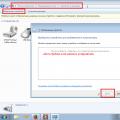 Tabloul de bord activ v3
Tabloul de bord activ v3 Cum să deblochezi telefoanele Samsung Un smartphone Samsung este blocat, cum să-l deblochezi
Cum să deblochezi telefoanele Samsung Un smartphone Samsung este blocat, cum să-l deblochezi Phablet ieftin cu o baterie de mare capacitate
Phablet ieftin cu o baterie de mare capacitate